نرى الكثير من أخطاء WordPress المختلفة في CollectiveRay، وأحدها هو ERR_TOO_MANY_REDIRECTS (يُعرف أيضًا باسم حلقة إعادة التوجيه).
يحدث هذا عادةً نتيجة تحديث جديد لمنصة WordPress الخاصة بك ، أو خطأ في تكوين عمليات إعادة التوجيه على الخادم الخاص بك ، أو التكوينات غير الملائمة لموفري الطرف الثالث. لكن لا تقلق ، فهذا الخطأ سهل الإصلاح.
تحقق من النصائح أدناه حول كيفية حل هذا الخطأ وتشغيل الموقع مرة أخرى.
ما هو خطأ Err_too_many_redirects؟
ينعكس سبب تشغيل ERR_TOO_MANY_REDIRECTS بسهولة في الخطأ نفسه. يتسبب شيء ما (خطأ في التكوين) في حدوث قدر غير متناسب من عمليات إعادة التوجيه (عدد كبير جدًا من عمليات إعادة التوجيه) ، مما يتسبب في دخول موقع الويب الخاص بك في حلقة إعادة توجيه مستمرة.
بشكل أساسي ، يتم حجز الخادم (على سبيل المثال ، يشير عنوان URL 1 إلى عنوان URL 2 ويشير عنوان URL 2 إلى عنوان URL 1 ، أو أن النطاق أعاد توجيهك مرات عديدة). عادةً ما تكون هذه الأنواع من الأخطاء عبارة عن إعداد نظام غير صحيح ، لذلك يصعب حل هذه الأخطاء من تلقاء نفسها.
هذا هو السبب في أن لدينا دليلًا تفصيليًا حول الخطوات التي تحتاج إلى اتخاذها لحل هذه المشكلة.
اعتمادًا على المتصفح الذي تستخدمه ، هناك عدد قليل من المتغيرات المختلفة لهذا التحذير / الخطأ.
ERR_TOO_MANY_REDIRECTS كروم
سيظهر هذا الخطأ في Google Chrome كـ ERR_TOO_MANY_REDIRECTS (كما هو موضح أدناه) أو أن صفحة الويب هذه بها مشكلة في حلقة إعادة التوجيه.
هذه الصفحة لا تعمل. قام موقع example.com بإعادة توجيهك عدة مرات. حاول محو ملفات تعريف الارتباط. ERR_TOO_MANY_REDIRECTS
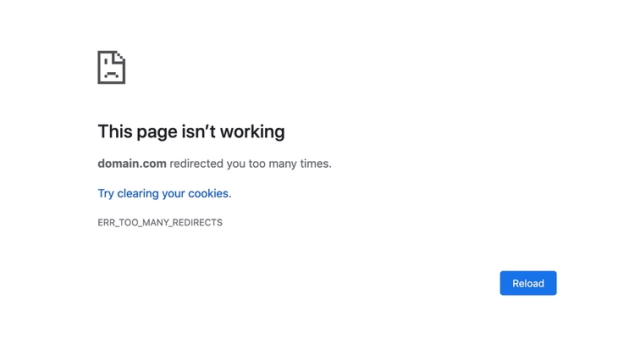
مشاكل Google Chrome الأخرى التي يمكن إصلاحها بسهولة تضمين تحذير err_cache_miss.
مايكروسوفت ايدج المتصفح
في متصفح Microsoft Edge ، سيظهر ببساطة كملف هذه الصفحة لا تعمل الآن (كما ترى بالاسفل).
قام موقع example.com بإعادة توجيهك عدة مرات.
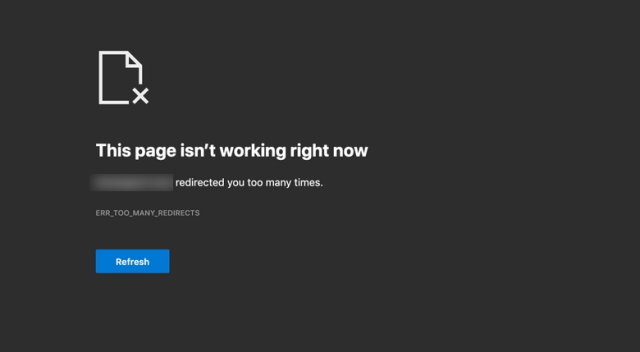
برنامج فايرفوكس
في متصفح Mozilla Firefox ، سيظهر ذلك لأن الصفحة لا يتم إعادة توجيهها بشكل صحيح (كما هو موضح في لقطة الشاشة أدناه).
حدث خطأ أثناء الاتصال بـ example.com. قد تحدث هذه المشكلة أحيانًا بسبب تعطيل أو رفض قبول ملفات تعريف الارتباط.
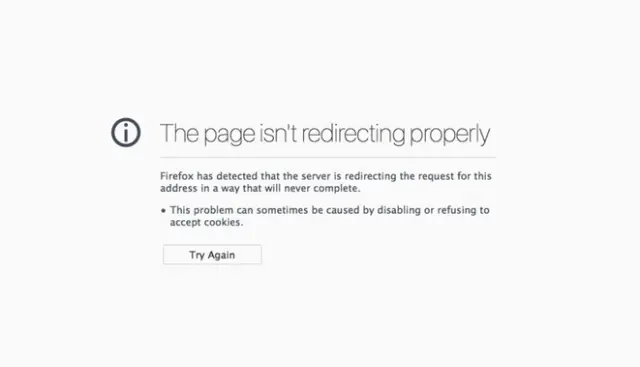
سفاري
في متصفح Safari ، سيظهر الخطأ كـ لا يمكن لـ Safari فتح الصفحة (تحقق من لقطة الشاشة).
حدثت عمليات إعادة توجيه كثيرة جدًا أثناء محاولة فتح "example.com". قد يحدث هذا إذا قمت بفتح صفحة تمت إعادة توجيهها لفتح صفحة أخرى يتم إعادة توجيهها بعد ذلك لفتح الصفحة الأصلية.
فيما يلي بعض النصائح والمشكلات التي يجب البحث عنها للمساعدة في حل الخطأ (مرتبة حسب التفسيرات الأكثر شيوعًا التي نراها):
- احذف أو امسح ملفات تعريف الارتباط على هذا الموقع المحدد
- امسح جميع ذاكرات التخزين المؤقت على موقع WordPress ، (المكون الإضافي ، الخادم ، الوكيل ، وذاكرة التخزين المؤقت للمتصفح)
- تحديد طبيعة حلقة إعادة التوجيه
- تحقق من أن لديك إعدادات HTTPS الصحيحة
- تحقق من أي خدمات طرف ثالث
- تحقق من إعدادات موقع WordPress الخاص بك
- قم بتعطيل مكونات WordPress الإضافية مؤقتًا حتى تحل المشكلة
- تحقق من وجود أي عمليات إعادة توجيه على الخادم الخاص بك
كيفية إصلاح ERR_TOO_MANY_REDIRECTS
1. حذف ملفات تعريف ارتباط المتصفح لهذا الموقع المحدد
كما رأينا في لقطات الشاشة أعلاه ، ينصح كل من Google و Mozilla أسفل الخطأ مباشرة بـ "محاولة مسح ملفات تعريف الارتباط".
يمكن أن تتلف ملفات تعريف الارتباط وتحتوي على بيانات خاطئة ، مما يؤدي إلى حدوث خطأ كبير في عدد عمليات إعادة التوجيه (ERR). هذا إصلاح يجب أن تجربه على الرغم من ظهور الخطأ على نظام أساسي أو موقع ويب لا تملكه.
نظرًا لأن ملفات تعريف الارتباط تحافظ على حالة "تسجيل الدخول" والإعدادات الأخرى على موقع الويب ، فإننا نقترح ببساطة إزالة ملف (ملفات) تعريف الارتباط على الموقع الذي يسبب المشكلة. بهذه الطريقة ، لن تتسبب في أي مشاكل مع أي من جلسات مواقع الويب الأخرى أو مواقع الويب التي تتم زيارتها بانتظام.
لحذف ملف تعريف ارتباط من موقع ويب معين في Google Chrome ، اتبع الخطوات أدناه.
- انقر فوق النقاط الثلاث الصغيرة في الزاوية اليمنى العليا من Google Chrome. ثم اختر "الإعدادات".
- مرر لأسفل واختر "متقدم".
- انقر فوق "إعدادات المحتوى".
- اختر "ملفات تعريف الارتباط".
- بعد ذلك ، اختر "عرض جميع ملفات تعريف الارتباط وبيانات الموقع".
- ابحث عن الموقع (المجال) الذي يقوم بتشغيل تحذير ERR_TOO_MANY_REDIRECTS. ستتم إزالة ملفات تعريف الارتباط المحفوظة حاليًا على جهاز الكمبيوتر الخاص بك لهذا المجال. ثم عد إلى الموقع وقم بتحديث الصفحة.
إذا كانت المشكلة ناتجة عن ملفات تعريف الارتباط بالمتصفح ، فلن يختفي الخطأ وسيتم تحميل الصفحة بشكل صحيح.
2. امسح الخادم والوكيل وذاكرة التخزين المؤقت للمتصفح
نظرًا لأنه يمكن تشغيل حلقات إعادة التوجيه عن طريق التخزين المؤقت للاستجابات ، فمن الجيد دائمًا محاولة مسح ذاكرة التخزين المؤقت على حساب WordPress الخاص بك ، والخادم ، وخوادم الوكيل التابعة لجهة خارجية ، وحتى متصفحك إذا لزم الأمر.
اعتمادًا على نوع حلقة إعادة التوجيه ، قد تظل قادرًا على الوصول إلى لوحة تحكم مسؤول WordPress الخاصة بك. في هذه الحالة ، يمكنك مسح ذاكرة التخزين المؤقت أو مسحها بسهولة من إعدادات المكون الإضافي للتخزين المؤقت.
فيما يلي دليل موجز حول كيفية مسح ذاكرات التخزين المؤقت على الأجزاء المختلفة للبنية التحتية التي يمكن أن تحتوي على ذاكرة تخزين مؤقت. قد تحتاج إلى التحقق من المكونات الإضافية التي يشغلها موقع الويب الخاص بك ، أو ما إذا كان هناك نظام أساسي مختلف للتخزين المؤقت لم نذكره أدناه.
تأكد من مسح أو مسح أو مسح ذاكرات التخزين المؤقت على كل مكون من مكونات التخزين المؤقت.
امسح ذاكرة التخزين المؤقت لموقع WordPress
إذا كنت تقوم بتخزين موقعك مؤقتًا باستخدام مكون إضافي للتخزين المؤقت في WordPress مثل W3C أو SuperCacher أو حتى WP Rocket ، يتم مسح ذاكرة التخزين المؤقت على هذه المكونات الإضافية عادة ما يكون واضحًا جدًا وهو شيء ربما تكون قد فعلته عدة مرات.
ما عليك سوى اتباع الإجراء المعتاد الخاص بك لحذف المكون الإضافي للتخزين المؤقت ذي الصلة.
امسح ذاكرة التخزين المؤقت للخادم
بعض خدمات استضافة WordPress المشتبه بها مثل Kinsta, WPEngine, Nexcess or SiteGround لديهم التخزين المؤقت على مستوى الخادم الخاصة بهم. كل هذه لديها إجراءاتها الخاصة التي يجب اتباعها لمسح المخابئ. يجب أن يكون هذا سهل الوصول إليه عبر لوحة تحكم الاستضافة الخاصة بك.
امسح CDN أو Proxy Cache
إذا كنت تستخدم خدمة وكيل عكسي لجهة خارجية ، مثل كلودفلاري or Sucuri، فقد يكون مسح ذاكرة التخزين المؤقت من نهايتها مفيدًا أيضًا. على الرغم من أنه ليس كل عمل CDN يعمل كوكلاء ، إذا كنت تستخدم شبكة CDN ، فقد ترغب في مسح أو مسح ذاكرة التخزين المؤقت هنا أيضًا.
- سجّل الدخول إلى لوحة معلومات Cloudflare ، وانتقل إلى "التخزين المؤقت" ، ثم اضغط على "تطهير كل شيء".
- سجّل الدخول إلى لوحة معلومات Sucuri ، وانتقل إلى "Performance" ، ثم اضغط على "Clear Cache".
مسح ذاكرة التخزين المؤقت للمتصفح
إذا كنت بحاجة إلى معرفة ما إذا كانت ذاكرة التخزين المؤقت للمتصفح المحلي هي التي تسبب المشكلة ، فيمكنك فتح المتصفح في وضع التصفح المتخفي دون حذف ذاكرة التخزين المؤقت. بدلاً من ذلك ، استخدم مستعرضًا آخر لمعرفة ما إذا كان الخطأ ERR_TOO_MANY_REDIRECTS لا يزال موجودًا.
إذا قررت أن ذلك يرجع إلى ذاكرة التخزين المؤقت للمتصفح ، فأنت بحاجة إلى مسحه. فيما يلي إرشادات للقيام بذلك في متصفحات مختلفة:
امسح ذاكرة التخزين المؤقت وملفات تعريف الارتباط والمحفوظات في متصفح الويب
حدد نوع حلقة إعادة التوجيه
إذا لم ينجح مسح ذاكرة التخزين المؤقت ، فستحتاج إلى محاولة اكتشاف سبب حلقة إعادة التوجيه. HTTPStatus.io - ستساعد أداة مدقق إعادة التوجيه المجانية عبر الإنترنت في إجراء مزيد من التحليل لما يجري في الخلفية.
يمكن تحقيق ذلك أيضًا باستخدام cURL.
على الموقع أدناه ، على سبيل المثال ، هناك حلقة إعادة توجيه 301 تعود إلى نفسها ، مما يؤدي إلى سلسلة طويلة من عمليات إعادة التوجيه المعيبة. يجب عليك اتباع جميع عمليات إعادة التوجيه ومعرفة ما إذا كانت تتكرر مرة أخرى إلى نفسها ، أو ما إذا كانت حلقة HTTP إلى HTTPS ، والتي سنتناولها أدناه.
301 إعادة توجيه
https://example.com
301 إعادة توجيه
https://example.com
301 إعادة توجيه
https://example.com
301 إعادة توجيه
https://example.com
• إعادة توجيه مسار كروم التمديد مفيد جدًا أيضًا ، نظرًا لأنه يوفر معلومات حول أي من عمليات إعادة التوجيه التي تحدث على الويب (عنوان URL محدد أو صفحة معينة).
تحقق من تكوين HTTPS الخاص بك
شيء آخر يجب التحقق منه مرة أخرى هو إعداد HTTPS. لقد رأينا ERR_TOO_MANY_REDIRECTS ينشأ غالبًا حيث قام شخص ما بنقل نظام WordPress الأساسي الخاص به إلى HTTPS ثم لم يكمل الإعداد بشكل صحيح.
1. لا تفرض استخدام HTTPS إذا لم تكن قد قمت بتثبيت شهادة SSL.
هذا هو التفسير الأكثر شيوعًا الذي نواجهه كثيرًا. إذا قمت بإجبار موقع WordPress الخاص بك على التحميل عبر HTTPS دون إعداد شهادة SSL أولاً ، فسيقوم موقعك تلقائيًا بإنشاء حلقة إعادة توجيه. لإصلاح هذه المشكلة ، ما عليك سوى تثبيت شهادة SSL على حساب موقع WordPress الخاص بك. يمكنك استخدام إما شهادة تم شراؤها تجاريًا أو استخدامها دعونا تشفير إذا كان هذا مدعومًا من إعداد الاستضافة الخاص بك.
إنها أيضًا فكرة ذكية لتشغيل ملف فحص SSL (من Qualys SSL Labs) على موقعك. تتطلب شهادات SSL / TLS تثبيت ليس فقط الشهادة الأساسية ، ولكن أيضًا ما يعرف بالشهادات المتوسطة (السلسلة). يجب أن يتم تثبيتها بشكل صحيح ، وإلا فلن يكون إعدادك صحيحًا وقد يؤدي إلى حدوث كل أنواع المشاكل.
ما عليك سوى الانتقال إلى مدقق SSL ، المرتبط أعلاه ، وإدخال المجال الخاص بك في حقل Hostname ، ثم الضغط على "إرسال". يمكنك اختيار عدم جعل نتائج الفحص عامة. لاحظ أن فحص تكوين SSL / TLS لموقعك على خادم الويب الخاص بك قد يستغرق دقيقة أو دقيقتين.
2. قم بتحديث أي روابط مشفرة ، بدلاً من استخدام مكون إضافي لـ SSL
تتوفر بعض الإضافات المجانية لـ SSL WordPress ، مثل Really Simple SSL سيساعدك ذلك في إعادة التوجيه تلقائيًا إلى HTTPS.
ومع ذلك ، لا نقترح هذا النهج كحل طويل المدى لأن المكونات الإضافية لجهات خارجية يمكن أن تقدم أخطاء جديدة أو تسبب مشكلات أخرى في الأداء. على الرغم من أنه قد يكون حلًا مؤقتًا سهلاً ، إلا أنه لا يزال يتعين عليك تحويل روابط HTTP: // المشفرة إلى HTTPS: //.
يمكنك تحقيق ذلك باستخدام أداة مثل أفضل بحث استبدال في WordPress أو تواصل مع فريق دعم الاستضافة لديك للتعامل مع هذا الأمر نيابةً عنك.
3. تحقق من أي HTTP إلى HTTPS Redirects على الخادم
قد يكون سبب آخر للخطأ هو أن قواعد إعادة توجيه HTTPS على خادمك قد تمت تهيئتها بشكل خاطئ.
إذا كان خادم الويب الخاص بك يقوم بتشغيل Nginx ، فيمكنك بسهولة إعادة توجيه كل حركة مرور HTTP إلى HTTPS من خلال تطبيق الكود التالي على ملف تكوين Nginx الخاص بك. هذا هو الأسلوب المفضل لإعادة توجيه WordPress على Nginx.
server { listen 80; server_name example.com www.example.com; return 301 https://example.com$request_uri; }
إذا كان لديك خادم ويب Apache ، فيمكنك أيضًا إعادة توجيه كل حركة مرور HTTP إلى HTTPS بسهولة عن طريق تطبيق الكود التالي على ملف htaccess. الخاص بك. هذا هو الأسلوب المفضل لإعادة توجيه WordPress باستخدام خادم Apache.
RewriteEngine On
RewriteCond %{HTTPS} off
RewriteRule ^(.*)$ https://%{HTTP_HOST}%{REQUEST_URI} [L,R=301]
4. تحقق من وجود عدد كبير جدًا من عمليات إعادة توجيه HTTPS
الاحتمال الآخر هو أن لديك عددًا كبيرًا جدًا من عمليات إعادة توجيه HTTPS. يمكنك استعمال ال إعادة توجيه مخطط الميزة ، لتحديد عدد عمليات إعادة التوجيه التي يحتوي عليها موقعك بسرعة. يوجد أدناه مثال على إعادة التوجيه التي لم يتم إعدادها بشكل صحيح ، ويسهل العثور عليها باستخدام مخطط إعادة التوجيه. هناك عمليات إعادة توجيه HTTPS مكررة في كل من الإصدارات www و non-www ، كما ترى.
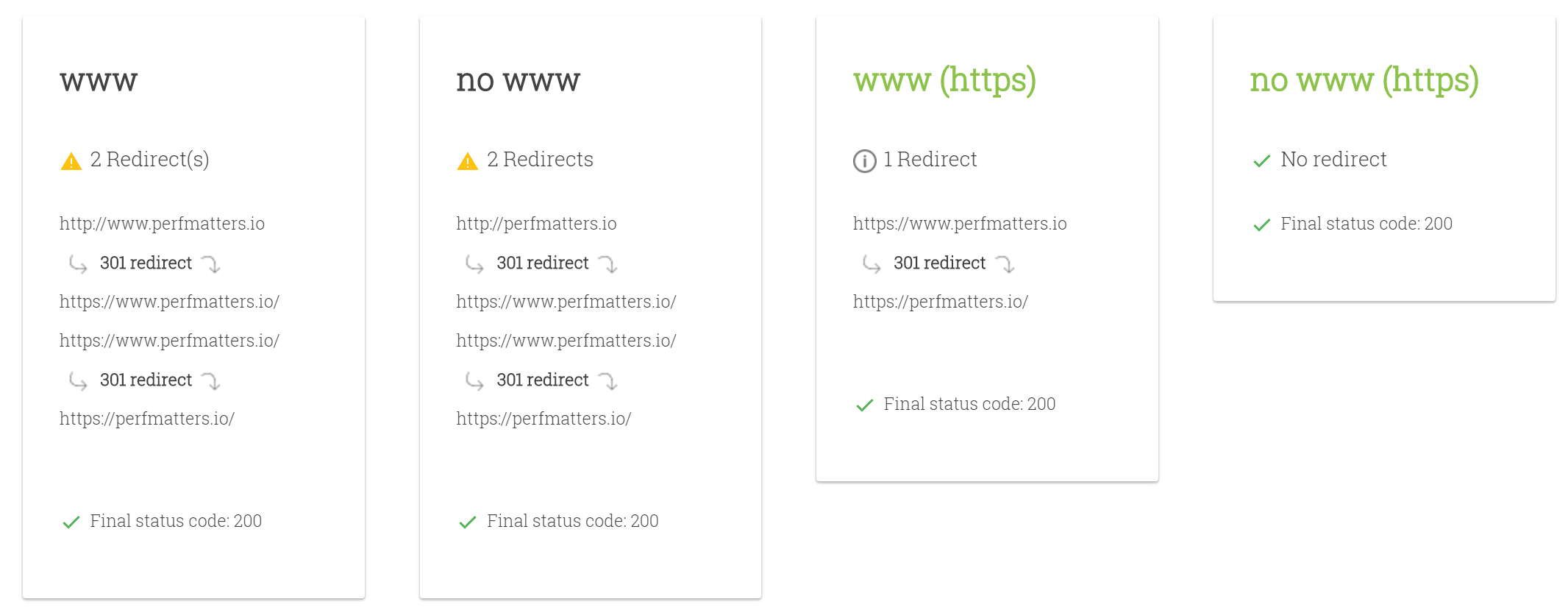
تحقق من خدمات الطرف الثالث
غالبًا ما يتم تشغيل خطأ ERR_TOO_MANY_REDIRECTS بواسطة خدمات الوكيل العكسي مثل Cloudflare أو خدمات الوكيل العكسي الأخرى.
هذا ما قد يحدث عندما يتم تمكين خيار SSL المرن لديك ولديك بالفعل شهادة SSL مثبتة مع مضيف WordPress الخاص بك.
لماذا يحدث هذا؟
عندما تختار Flexible SLL ، يتم إرسال جميع الطلبات إلى خادم الاستضافة عبر HTTP. نظرًا لأن الخادم المضيف لديه بالفعل إعادة توجيه من HTTP إلى HTTPS في مكانه ، تحدث حلقة إعادة التوجيه.
للتغلب على هذا ، قم بتغيير إعدادات Cloudflare Crypto من مرنة إلى كاملة أو كاملة (صارمة).
يجب عليك استخدام قاعدة صفحة Always Use HTTPS الخاصة بهم لإعادة توجيه جميع المستخدمين تلقائيًا إلى HTTPS دون التسبب في تكرار. هناك مشكلة أخرى يجب أن تكون على دراية بها مع Cloudflare وهي قواعد إعادة توجيه عنوان URL لإعادة التوجيه.
تأكد من عدم إنشاء إعادة توجيه يشير فيها المجال إلى نفسه كوجهة. سيؤدي هذا إلى حلقة إعادة توجيه لا نهائية ، ولن تتمكن عناوين URL المتأثرة من حلها بشكل صحيح.
إذا كنت تفضل استخدام DNS الخاص بـ Cloudflare فقط وليس خدمة الوكيل / WAF ، فتأكد من تعيين سجلات DNS الخاصة بك على "DNS فقط". سيبدو رمز السحابة "أزرق" بدلاً من "برتقالي". يمكن رؤية ذلك في لوحة تحكم Cloudflare ضمن علامة التبويب "DNS".
إذا كنت تستخدم StackPath، تأكد من تعيين خيار "Origin Pull Protocol" على HTTPS فقط.
تحقق من تكوين موقع WordPress الخاص بك
شيء آخر يجب النظر إليه هو إعدادات موقع WordPress. ستحتاج إلى إعادة التحقق مما إذا تم تعيين الحقلين بشكل صحيح ولا يشيران إلى نفس المجال ، أو أنهما غير متطابقين. هناك مشكلة نموذجية أخرى تتمثل في عدم استخدام البادئة الصحيحة لمطابقة بقية النطاق ، سواء أكان www أم لا. عندما يقوم الأشخاص بترحيل المضيفين أو نقل المجالات ، قد يتم تغيير هذه الإعدادات دون ملاحظتك.
- عنوان WordPress (URL): عنوان URL للوصول إلى موقعك.
- URL الموقع (محدد موقع المعلومات): موقع ملفات WordPress الأساسية الخاصة بك.
يجب أن تتطابق هذه ، الأمم المتحدةless يتم استخدام WordPress في دليله الخاص.
إذا لم يتم ضبط هذه الإعدادات بشكل صحيح ، فلن تتمكن من الوصول إلى لوحة معلومات WordPress الخاصة بك. لذلك يمكنك التحايل على الإعدادات المذكورة أعلاه عن طريق تغيير القيم في ملف wp-config.php الخاص بك.
يوجد ملف wp-config.php عادةً في جذر موقع WordPress الخاص بك ويمكن الوصول إليه عبر FTP أو SSH أو WP-CLI. ما عليك سوى إضافة الكود التالي إلى أعلى الملف إلى الكود الثابت WP_HOME و WP_SITEURL ، مع تعديل القيم لتعكس مجالك.
تعريف ('WP_HOME'، 'https: //example.com')؛
تعريف ('WP_SITEURL' ، 'https: //example.com') ؛
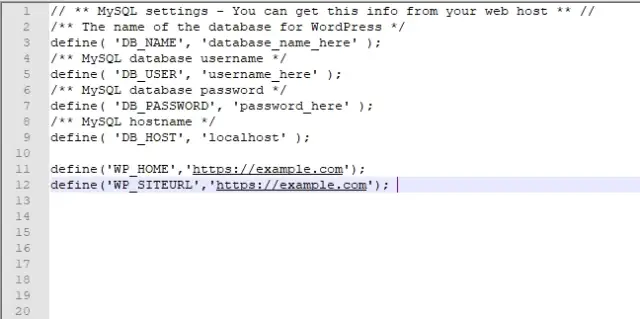
بعد تكوين القيمتين يدويًا ، يمكنك زيارة موقعك ومعرفة ما إذا كان سيحل حلقة إعادة التوجيه أم لا.
ووردبريس متعدد المواقع
عند نقل المجالات على مواقع متعددة ، تأكد من البحث في جدول wp_blogs أيضًا. إذا قمت بإجراء بحث واستبدال غير صحيحين ، فقد ينتج عن ذلك حلقة إعادة توجيه لا نهائية. هذا يرجع إلى أن موقع الشبكة لا يتطابق مع المواقع الفرعية.
خيارات wp _ # _: لكل موقع فرعي ، سيتم إنشاء سلسلة من الجداول التي تتوافق مع معرف المدونة في جدول مدونات wp. تحديث "URL الموقع"و"الصفحة الرئيسية"الإعدادات في خيارات wp _ # _ الجدول ، حيث يشير # إلى معرف المدونة.
تعطيل مكونات WordPress الإضافية مؤقتًا
عندما يتعلق الأمر بـ WordPress ، فإن إزالة جميع مكونات WordPress الإضافية لفترة وجيزة يمكن أن تكون طريقة سريعة لتحديد المشكلات. يمكن تنفيذ عمليات إعادة التوجيه ، على سبيل المثال ، باستخدام مكونات إضافية مثل Redirection أو Yoast SEO premium. غالبًا ما تتعارض أي تغييرات في التكوين أو تعديلات أخرى على هذه المكونات الإضافية مع عمليات إعادة التوجيه الموجودة بالفعل على الخادم الخاص بك ، مما يؤدي إلى حلقة إعادة توجيه.
تذكر أن مجرد تعطيل المكون الإضافي لن يؤدي إلى فقدان البيانات ، لذلك يعد هذا إصلاحًا خاليًا من المخاطر إلى حد ما. إذا لم تتمكن من الوصول إلى مسؤول WordPress ، فستحتاج إلى الاتصال بالخادم الخاص بك من خلال SFTP وإعادة تسمية مجلد المكونات الإضافية بشيء مثل المكونات الإضافية القديمة. ثم تحقق مرة أخرى من موقع الويب الخاص بك لمعرفة ما إذا كانت حلقة إعادة التوجيه قد اختفت.
إذا نجحت ، فستحتاج إلى التحقق من كل مكون إضافي واحدًا تلو الآخر ومعرفة ما إذا كان هو المسبب للمشكلة. أعد تسمية مجلد المكون الإضافي مرة أخرى إلى "plugins" ، ثم أعد تسمية كل مجلد مكون إضافي بداخله واحدًا تلو الآخر حتى تحدد موقع المجلد الذي يسبب مشكلة.
قد ترغب في اختبار هذا على موقع التدريج أولاً.
تحقق من أي عمليات إعادة توجيه للخادم موجودة
بصرف النظر عن عمليات إعادة التوجيه من HTTP إلى HTTPS على الخادم الخاص بك ، من الجيد التحقق مرة أخرى من عدم وجود أي عمليات إعادة توجيه أخرى تم إعدادها بشكل غير صحيح. على سبيل المثال ، قد تؤدي إعادة توجيه 301 سيئة إلى نفسها إلى تعطيل الموقع. يتم تضمين هذا عادةً في ملفات تكوين الخادم الخاص بك.
ملف .htaccess في Apache
إذا كنت تستخدم مضيف WordPress يعمل بنظام Apache ، فمن المحتمل أن ملف htaccess الخاص بك يتضمن تهيئة غير صحيحة. لإنشاء واحدة جديدة من البداية ، اتبع الخطوات أدناه.
اتصل بموقعك باستخدام FTP أو SSH وأعد تسمية ملف htaccess الخاص بك إلى .htaccess-old. هذا يعني أنه لا يزال لديك نسخة احتياطية من التكوين القديم.
عادة ، يجب عليك حفظ الروابط الثابتة بسهولة في WordPress لاستعادة هذا الملف.
ومع ذلك ، إذا كنت ترى خطأ ERR_TOO_MANY_REDIRECTS ، فلن تتمكن من تسجيل الدخول إلى مسؤول WordPress الخاص بك ، لذلك هذا ليس خيارًا متاحًا. نتيجة لذلك ، يجب عليك إنشاء ملف htaccess جديد بالشفرة التالية. يستخدم المثال التالي الإعدادات الافتراضية.
# BEGIN WordPress
<IfModule mod_rewrite.c>
RewriteEngine On
RewriteBase /
RewriteRule ^index\.php$ - [L]
RewriteCond %{REQUEST_FILENAME} !-f
RewriteCond %{REQUEST_FILENAME} !-d
RewriteRule . /index.php [L]
</IfModule>
# END WordPress
يمكن العثور على المزيد من الأمثلة ، مثل ملف .htaccess الافتراضي للمواقع المتعددة ، في ملف وورد الدستور.
تكوين Nginx
إذا كان الخادم الخاص بك يستخدم Nginx ، فقد يكون العثور على هذا التكوين أكثر صعوبة لأن ملف التكوين يختلف بناءً على خدمة الاستضافة. نوصي بالاتصال بمضيفك وجعله يبحث في ملف التكوين الخاص بك عن شيء قد يؤدي إلى تشغيل حلقة إعادة توجيه أو عدد كبير من عمليات إعادة التوجيه.
وكلاء عكسيون تم تكوينهم بشكل خاطئ
مصدر آخر شائع لخطأ ERR_TOO_MANY_REDIRECTS هو استخدام وكيل عكسي. يمكن أن تكون الخوادم الوكيلة العكسية مزعجة للغاية ، وإذا تم إعدادها بشكل غير صحيح ، فمن السهل جدًا إرسال موقع WordPress إلى حلقة إعادة التوجيه.
IMH
هل تريد موقع الكتروني سريع؟
من انا امزح؟ أليس كلنا؟
فلماذا يكافح الكثير منا؟
عادة ما يكون التحدي الأكبر هو العثور على شركة استضافة سريعة وموثوقة.
لقد مررنا جميعًا بالكوابيس - يستغرق الدعم وقتًا طويلاً أو لا يحل مشكلتنا دائمًا نلقي اللوم على شيء ما إلى جانبك ...
لكن المشكلة الأكبر هي أن موقع الويب دائمًا ما يكون بطيئًا.
At CollectiveRay نستضيف باستضافة InMotion وموقعنا الإلكتروني سريع الغباء. نحن نعمل على حزمة مخصصة من إعداد خادم LightSpeed على MariaDB بمحرك PHP7.4 ومقدمة من خلال Cloudflare.
بالاقتران مع تحسينات الواجهة الأمامية لدينا ، فإننا نخدم 6000 مستخدم بشكل موثوق كل يوم ، مع أكثر من 50 مستخدمًا في وقت واحد.
هل تريد الحصول على إعداد سريع مثلنا؟ انقل موقعك مجانًا إلى InMotion hosting واحصل على خصم 50٪ على الأسعار الحالية.
جرب InMotion Hosting بخصم 50٪ لـ CollectiveRay الزوار في يونيو 2024 فقط!
في المخص:
قد يكون من الصعب العثور على حلقات إعادة التوجيه في بعض الأحيان. ومع ذلك ، ستساعدك بعض إجراءات استكشاف الأخطاء وإصلاحها الموضحة أعلاه في حل خطأ ERR_TOO_MANY_REDIRECTS. إذا فاتنا شيئًا ما ، فيرجى إخبارنا في قسم التعليقات أدناه.
من فضلك قم اترك أ مفيد علق بأفكارك ، ثم شارك هذا على مجموعة (مجموعات) Facebook الخاصة بك الذين قد يجدون هذا مفيدًا ودعونا نحصد الفوائد معًا. شكرا لك على المشاركة ولطفك!
تنويه: قد تحتوي هذه الصفحة على روابط لمواقع خارجية للمنتجات التي نحبها ونوصي بها بكل إخلاص. إذا قمت بشراء منتجات نقترحها ، فقد نربح رسوم إحالة. لا تؤثر هذه الرسوم على توصياتنا ولا نقبل مدفوعات للمراجعات الإيجابية.



